この記事では、ノートパソコンを初めて買う超初心者を対象に、買ってはいけないパソコンの特徴を紹介します。
また、以下の内容についても解説していますので、ぜひ参考にして失敗のないようにパソコンを購入してください。
より詳しく用途別や種類別にノートパソコンについて知りたいという方は「初心者におすすめのノートパソコンモデル」を参考にしてみてください!
| 厳選おすすめモデル | CPU | バッテリー稼働時間 | モニターサイズ | 重量 |
|---|---|---|---|---|
mouse B5-A5A01IS-B | Ryzen5 5560U | 約7.5時間 | 15.6インチ | 約1.63kg |
G-Tune P6-I7G50BK-A | Core i7-12650H | 約8時間 | 15.6インチ | 約2.34kg |
mouse F4-I5U01CG-A | Core i5-1240P | 約10時間 | 14.0インチ | 約 1.37g |
買ってはいけないノートパソコンの特徴
ノートパソコンは格安パソコンでも約2万円以上の出費が伴うため、できれば間違った買い物はしたくないものです。
ここでは、買ってはいけないノートパソコンの特徴を挙げていきます。
CPUの性能が極端に低い
CPUはパソコン全体の性能を決めると言っても過言ではない、最重要パーツです。
少しでも快適にパソコンを利用したいなら、事務処理などの普段使いであったとしても、最低でもIntelならCore-i3以上、AMDならRyzen 3以上を搭載したパソコンを選択しましょう。
簡単な作業しか行わない予定でも、できる限りCeleronやPentiumなど性能の低いCPUは避けた方が賢明ですが、予算に限りがある場合は妥協できるレベルです。
ただし、Atomだけは性能が非常に低いので、例え普段使いだとしてもおすすめできません。
| 性能 | INTEL | AMD | 備考 |
|---|---|---|---|
| ↑高い | Core i9 | Ryzen 9 | 破格の性能を持つが、非常に高価でコスパは悪い |
| Core i7 | Ryzen 7 | ハイスペックモデルの主流 | |
| Core i5 | Ryzen 5 | 性能と価格のバランスが非常に良い | |
| Core i3 | Ryzen 3 | 快適に使用したいなら最低ライン | |
| Pentium | – | 事務処理程度なら問題なし | |
| Cerelon | Athron | 事務処理程度なら問題なし | |
| ↓低い | Atom | – | 性能がかなり低いので、普段使いでさえ非推奨 |
動画編集や3Dゲームなど重いゲームをプレイする予定なら、最低でもCore-i5、Ryzen 5、予算が許すならCore i7、Ryzen 7を搭載したパソコンを選択しましょう。
最上位モデルであるCore i9やRyzen 9は確かに性能は高いのですが、価格が跳ね上がりコスパが非常に悪いので、初心者にはおすすめできません。
メモリが4GB以下

メモリも快適にパソコンを動かす上で非常に重要なパーツです。
メモリはよく作業机に例えられるパーツで、メモリが多く搭載されているほど、作業スペースが広がり、パソコンの処理速度が向上します。
この作業スペースが不足してくると、パソコンの処理速度が低下してしまいます。
パソコンはただ起動させているだけでも、4GBのメモリが必要とされています(※Windows10の場合)
したがって、何をするにせよメモリは最低でも8GB以上のメモリがないと、事務処理も快適に行えないでしょう。
動画編集や3Dゲームをプレイする場合は、最低でも16GB、さらに高負荷な作業を行う場合は32GBと、目的別に選択しましょう。
なお、メモリはCPUと違い、後から追加しやすいパーツになるので、最初は8GBにしておいてあとから8GB追加して16GBにするなどは比較的容易に行えます。

メインストレージがSSDではなくHDD
パソコンにはデータを保存するためのストレージという装置が必須です。
ストレージには、大きく分けてハードディスク(HDD)とソリッドステートディスク(SSD)の2種類があります。
パソコンを購入する際には、ストレージがSSDのものを選択しましょう。
HDDとSSDの違いは
- 読み込み速度が数倍~10倍以上
- 製品寿命が長い
- 衝撃に強い
主な違いは上記の通りです。SSDが搭載しているパソコンであれば起動までに15秒~20秒ほどで済むのですぐにパソコンで作業することができます。
逆にHDDがSSDに勝っている点は価格が安価という点のみです。
したがって、あえてSSDを選択しない理由がほぼないので、パソコンを買う時はHDDではなく、SSDを搭載したモデルを選択しましょう。

WindowsXP・7などのサポート対象外のOS
パソコンにはOSと呼ばれる基本ソフトウェアが搭載されており、その上で様々なソフトウェアが動作します。
一般的に知名度が高いOSは「Windows」シリーズで、数年ごとに大きなバージョンアップが行われており、2022年の時点ではWindows11までリリースされています。
WindowsXPや7などの古いWindowsは、現在ではサポート対象外となっており、セキュリティを強化するなどの重要なアップデートは現在行われていません。
そのため、古いOSが搭載されているパソコンを使う場合は、ウイルスに感染しやすくなる、ソフトウェアが対応していないなど、様々な不具合が予想されます。
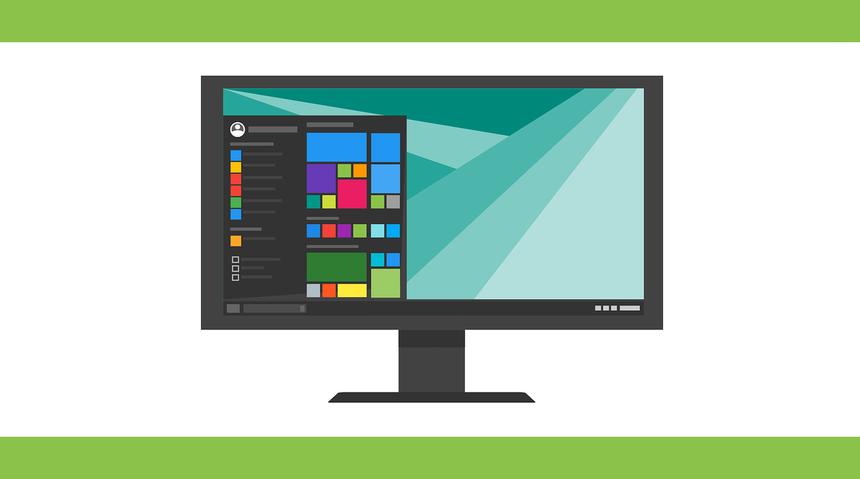
メルカリやフリマアプリなどの中古パソコン
メルカリなどの各種フリマアプリなどで売られている中古パソコンは基本的におすすめしません。
おすすめしない理由として
- 一切保証がない
- 不具合が起きた場合自分で対応しないといけない
- ウイルスが導入されている可能性がある
などが挙げられます。
中古パソコンの利点は、安く購入することができる点ですが、不意の故障などで値段以上に手間がかかる場合が多く、貴重な時間を浪費したり、結局新品を買い直す羽目になることもあります。
しかし、予算の関係でどうしても新品のパソコンを買えない方もいると思います。
その場合は、下記記事にて中古パソコンの選び方とおすすめショップについて詳しく解説していますので、ぜひ参考にしてください。

自分の用途に合っていない
パソコンは安い買い物ではないので、自分の用途に合っているかをしっかりと見極めて購入しましょう。
例えば
- 毎日のように持ち運ぶのに重量が重く、バッテリー持ちが悪い
- ゲーミング用途なのにグラフィックボード(GPU)を搭載していない
- 作業スペースが狭いのに大型
などです。
せっかくパソコンを買っても、用途に見合わず使いにくい、性能を発揮できないとなると非常に損をしてしまいます。
マウスコンピューターやドスパラなどは、使用用途別にブランドを分けてあり、スペック表も見やすいので、自分に合ったパソコンを購入するための目安になるでしょう。
PC初心者におすすめのノートパソコンメーカー
この項目では、ここで買えば間違いのないおすすめのパソコンメーカーを紹介します。
どんな人におすすめのメーカーか?という理由も解説しているので、ぜひチェックしてみてください。
マウスコンピューター

マウスコンピューターは、コストパフォーマンスに優れ、サポートも非常に手厚く充実しているため、予算を重視している方におすすめできるBTOショップです。
マウスコンピューターのウリのひとつとして、製品がすべて「国内生産」かつ「手作り」である点です。
国内生産かつプロの手作りなので品質もよく、受注生産にも素早く対応でき、短納期を実現しています。
また、自社工場なのでコスト削減が行え、製品を比較的安価で提供することを可能としています。

また、マウスコンピューターのパソコンは目的別にブランドが明確に分かれており、ユーザーの目的に合ったパソコンを見つけやすく、顧客満足に繋がっています。

ドスパラ

ドスパラは何といっても業界最速納期がウリのメーカーです。
ほとんどのモデルが翌日~数日で届くので、「1日でも早くパソコンが欲しい!」という人に特におすすめのメーカーです。
また、性能とコストのバランスもよく、BTOメーカーは多すぎてどこで買えばいいか迷っている人は、とりあえずドスパラで購入すればまず間違いはないでしょう。
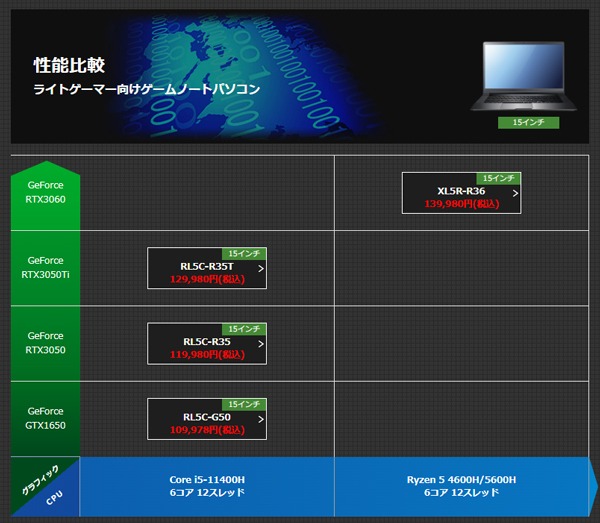
また、販売ページがスペックや目的ごとにまとめられているので、初心者が見ても非常にわかりやすいのも特徴のひとつです。
あえてドスパラの欠点を挙げるなら、人気モデルが売れすぎて欠品が多いことでしょう。

Lenovo(レノボ)
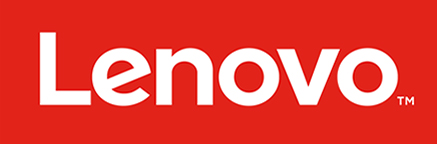
LenovoはThinkpadで有名な老舗ブランドです。
「Lenovoはやめとけ」「lenovoは買わない方がいい」という口コミを見かけますが、そう言われてしまう理由として
- 過去の事件によるイメージダウン(Superfish事件)
- 納期がかかるモデルが多い
上記が挙げられます。
まず、過去の事件によるイメージダウンですが、2015年にlenovo製品に「VisualDiscovery(通称:Superfish)」と呼ばれる悪意あるプログラムが組み込まれていた事件が起きました。
当時は大きな問題になりましたが、事件後のlenovoの真摯な対応により、信頼を回復しているので現在では問題はないといえます。
納期に関しては、確かにドスパラなどの業界最速クラスの納期のメーカーには見劣りしますが、lenovoも即日~数日納期のモデルが多数存在するので、そこまで大きな問題ではないと筆者は考えます。

Lenovoの特筆すべき点は、セール時における価格の安さで、中には50%近くの割引も行っており、業界最安値レベルで販売されています。
総じてLenovoは、急ぎではなく、少しでも安くパソコンを買いたい方に特におすすめしたいメーカーと言えます。

PC初心者におすすめのノートパソコン一覧
| 厳選おすすめモデル | CPU | バッテリー稼働時間 | モニターサイズ | 重量 |
|---|---|---|---|---|
mouse B5-A5A01IS-B | Ryzen5 5560U | 約7.5時間 | 15.6インチ | 約1.63kg |
G-Tune P6-I7G50BK-A | Core i7-12650H | 約8時間 | 15.6インチ | 約2.34kg |
mouse F4-I5U01CG-A | Core i5-1240P | 約10時間 | 14.0インチ | 約 1.37g |
この項目では、「自分に合ったパソコンが分からない」「初心者におすすめのパソコンが知り合い」など、ノートパソコンの購入に迷っている方向けに、筆者が厳選したおすすめモデルを紹介します。
mouse B5-A5A01IS-B(マウスコンピューター)

グラフィック : Radeon グラフィックス
メモリ : 8GB
ストレージ : 256GB NVMe SSD
モニター:15.6型
バッテリー駆動時間:約7.5時間
重量:約1.62kg
- 学生でも手の届きやすい低価格が魅力
- 狭額縁で見やすい画面と操作しやすいテンキー搭載
- マルチタスクに優れコスパ良好のRyzen 5を搭載
「mouse B5-A5A01IS-B」はマウスコンピューターのノートパソコンの中でも、比較的安価なモデルです。
安価といっても、事務処理程度ならサクサクこなし、15.6型の大きめのモニターで余裕のある作業が行えます。
全体的にくせがなく、バランスのよいスペックなので、初心者におすすめしたい1台です。
なお、CPUはマルチタスクに優れるRyzen 5を搭載しているため、複数の作業を同時に行ってもモタツキが少なく、快適です。
重量は1.6kg程度と非常に軽量で、、低価格なのも相まって大学生がレポートを作成したりする用途に向いているモデルといえます。
G-Tune P6-I7G50BK-A(マウスコンピュータ)

グラフィック : RTX 4050
メモリ : 32GB
ストレージ : 1TB NVMe SSD
モニター :16インチ
重量 : 2.34g
バッテリー : 8時間
- 良いコスパゲーミングPC
- 次世代GPU搭載
- 165Hz高リフレッシュレートモニターを採用
「G-Tune P6-I7G50BK-A」はドスパラのゲーミングPCのエントリーモデルです。
また、モニターは薄型狭額+165Hz高リフレッシュレートの組み合わせにより、没入感たっぷりの滑らかな映像を堪能できます。
「G-Tune P6-I7G50BK-A」はゲーミングノートPCという括りですが、普段使いやビジネス利用として購入しても問題ないどころか、一般的なPCより遥かにサクサク動かすことができます。
動画編集やビジネスソフトでデスクワークなどをする方にもおすすめできる万能ノートPCです。
「ゲーミングノートPCのおすすめ」では、格安や軽量級など用途別にわけてゲーミングノートPCを紹介しているので参考にしてみてください。
mouse F4-I5U01CG-A(マウスコンピューター)
グラフィック : インテルIris Xe
メモリ : 16GB
ストレージ : 512GB (SATA)
モニターサイズ :14インチ ノングレア
バッテリー駆動時間 :約10時間
重量 : 約1.38kg
- 打ちやすいキーボード
- 優れた耐久性
- 豊富なカスタマイズ
「mouse F4-I5U01CG-A」は優れたパフォーマンスと耐久性の高いエントリーモデルです。
全体的に高いスペックで14型モニターを活かした約1.38gの低重量なので、どこへでも持ち運び作業を行えます。
また、CPUからGPUまで、幅広いカスタマイズが可能な点も本機の魅力で、自分だけのこだわりスペックを持つ1台にすることが可能です。
買ってはいけないノートパソコンに関するよくある質問
初心者がノートパソコンの購入する時に多い質問をまとめました。
- IntelとAMDどちらのCPUがいいですか?
-
両者に大きな違いはありませんが、同等の性能の場合はAMDが若干安い傾向にあります。
また、Intelはひとつの作業をこなす点に優れ、AMDは並列作業に優れてます。
現在では両者に大きな差はありませんので、どちらを選んでも問題はありません。
- ノートパソコンのおすすめサイズを教えてください。
-
用途によりますが
持ち運びが多いなら、軽量な13~14型、持ち運びが少なく大きな画面で作業がしたいなら15型、デスクトップの代わりのように使うなら17型がおすすめです。
詳しくは「ノートパソコンのサイズは何インチを選べばいいのか?」で解説しています。
- ノートパソコンのSSD容量は何GBがおすすめ?
-
用途によって異なります。
ゲームや画像編集をする場合は、256GB〜512 GB あるといいでしょう。
ビジネス用途であれば128GBで十分です。 - ゲームをプレイするにはグラフィックボードは必須ですか?
-
基本的にあった方がいいです。
動作の軽いゲームによっては、CPU内蔵のGPUでもプレイできるものもありますが、快適とは言い難いです。
どんなゲームをプレイする場合でも、GPUを搭載したゲーミングノートPCを購入することをおすすめします。
GPUについては「GPUとは何か?」で詳しく解説しています。
- 初心者ですが、HDD搭載のノートパソコンを買って、SSD換装できるでしょうか
-
調べれば作業は可能と思いますが、壊してしまうリスクもあるのでおすすめしません。
- とにかく安く購入したいのですが、1万円の中古パソコンでも問題ないでしょうか
-
価格優先で性能を妥協すると後々やりたいことが増えて後悔することもあります。
すぐ使えなくなっても構わない場合を除き、お勧めできません。
- 中古パソコンはどこで買えばいいの?
-
メルカリなどのフリーマーケットは避け、中古パソコン専門店で購入しましょう。
「中古パソコンの選び方とおすすめショップを紹介」で具体的な選び方を解説しています。
買ってはいけないノートパソコンまとめ
| 厳選おすすめモデル | CPU | バッテリー稼働時間 | モニターサイズ | 重量 |
|---|---|---|---|---|
mouse B5-A5A01IS-B | Ryzen5 5560U | 約7.5時間 | 15.6インチ | 約1.63kg |
G-Tune P6-I7G50BK-A | Core i7-12650H | 約8時間 | 15.6インチ | 約2.34kg |
mouse F4-I5U01CG-A | Core i5-1240P | 約10時間 | 14.0インチ | 約 1.37g |
- CPUは最低でもCore i3やRyzen 3以上、できればCore i5やRyzen 5以上が望ましい
- メモリは最低8GB以上、ストレージはSSDのものを選ぶ
- ゲーム目的ならGPUはほぼ必須
- BTOショップはマウスコンピューターかドスパラが特におすすめ
- フリマでの中古パソコンの購入はおすすめしないので、専門店で購入する
ノートパソコンを買う場合は、CPUが非常に重要です。
AtomやPentium、Celeronなどの性能の低いCPUは予算に限りがある場合以外ではあまりおすすめできないので、最低でもCore i3、Ryzen 3以上を搭載したパソコンを選びましょう。
動画編集や3Dゲームなど、負荷のかかる作業をメインに行う場合はさらに性能のよいCPUが必要になるので、最低でもCore i5、Ryzen 5、できればCore i7、Ryzen 7を搭載したパソコンを選びましょう。
CPUの最上位モデルである、Core i9やRyzen 9は性能は高いのですが、価格が非常に高いので、初心者には必要ないです。
また、ゲーム目的ならグラフィックボードを搭載したゲーミングノートPCが必須です。
BTOショップは、コスパや納期などを考慮するとマウスコンピューターかドスパラがおすすめです。
予算に限りがある人は、中古のパソコンを購入してもいいのですが、保証が一切付かないなど良い面が少ないフリマでの購入は控え、中古パソコン専門店で購入するのが賢明です。


